
Если одним аккаунтом пользуются сразу несколько пользователей, то очень важно защитить личные данные от просмотра нежелательными лицами. Так, если вы хотите защитить свой браузер и полученную в нем информацию от подробного изучения другими пользователями компьютера, то рационально установить на него пароль.
Увы, но установить пароль на Google Chrome стандартными средствами Windows не получится. Ниже мы рассмотрим достаточно простой и удобный способ установки пароля, который потребует только установки маленького странного инструмента.
Как установить пароль на браузер Google Chrome?
Для установки пароля мы обратимся к помощи браузерного дополнения LockPW, которое является бесплатным, простым и эффективным способом защитить браузер использования лицами, для которых информация в Google Chrome не предназначен.
1. Перейдите в браузере Google Chrome на страницу загрузки дополнения LockPW выполните инсталляцию инструмента, нажав кнопку «Установить».
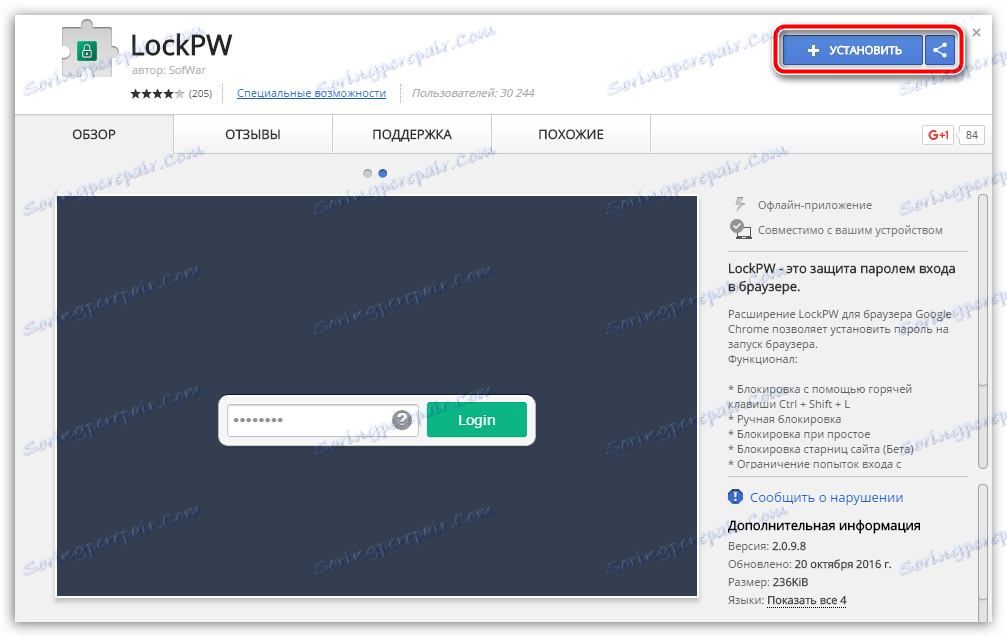
2. Завершив установку дополнения, необходимо перейти к его настройке. Для этого сразу, как только инструмент будет установлен в браузер, на экране отобразится страница настройки дополнения, в котором вам будет нужно щелкнуть по кнопке «chrome: // extensions». К данному пункту меню вы можете пройти и самостоятельно, если нажмите на кнопку меню браузера, а затем пройдете в раздел «Дополнительные инструменты» - «Расширение».
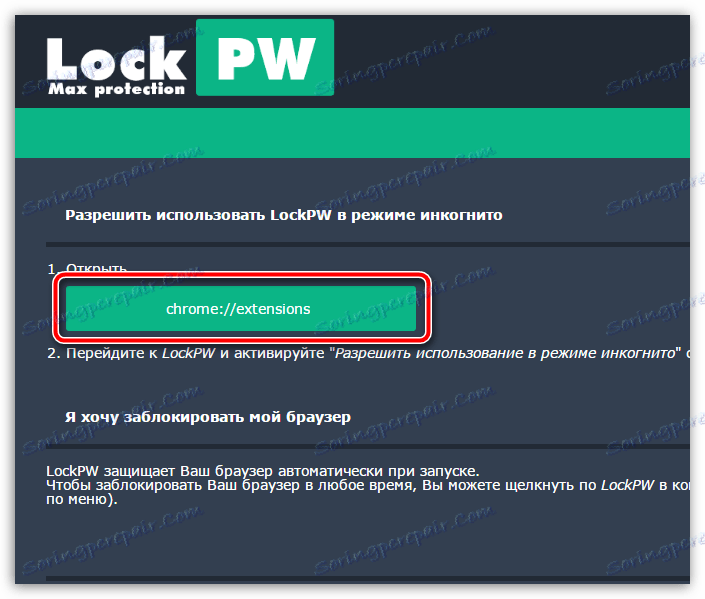
3. Когда на экране загрузится страница правления дополнениями, сразу под расширением LockPW поставьте галочку возле пункта «Разрешить использование в режиме инкогнито».
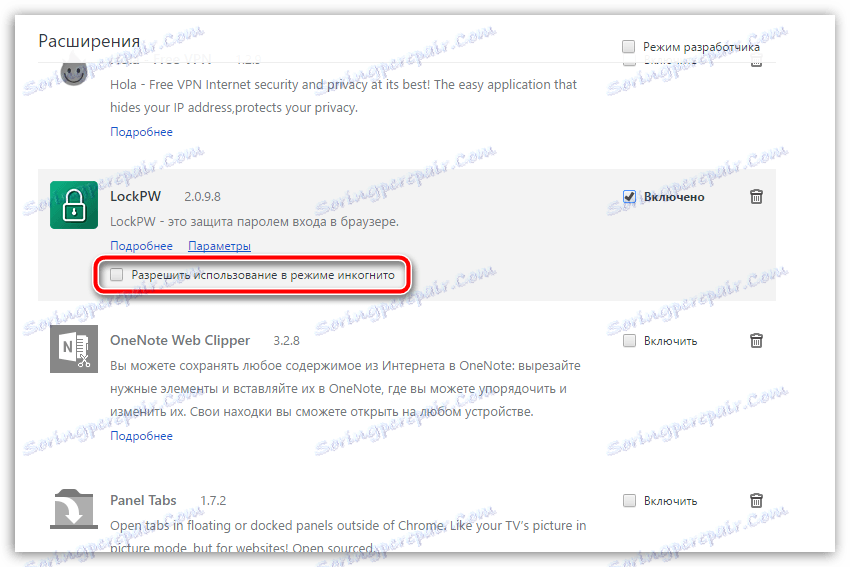
4. Теперь можно переходить к настройке дополнения. В том же окне управления расширениями около нашего дополнения нажмите на кнопку «Параметры».
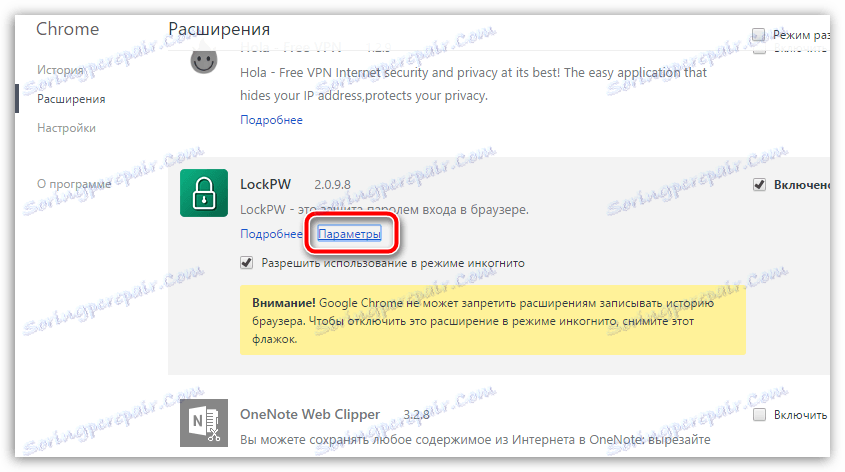
5. На правой панели вам нужно дважды ввести пароль для Google Chrome, а в третьей строке указать приводит подсказку на случай, если пароль все-таки будет забыт. После этого нажмите на кнопку «Сохранить».
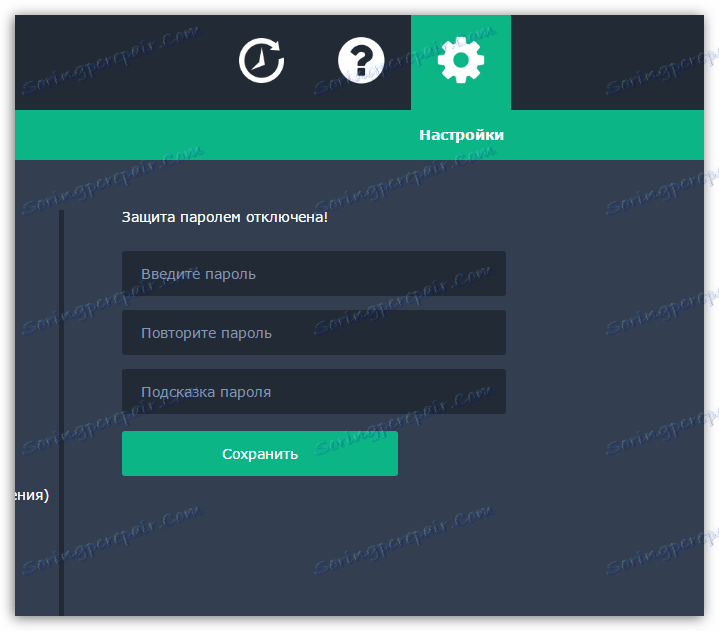
6. С этого момента защита браузера паролем включена. Таким образом, если вы закроете браузер, а затем попробуете запустить его снова, вам уже потребуется ввести пароль, без указания которого запуск веб-обозревателя будет невозможен. Но это еще не все настройки дополнения LockPW. Если вы обратите внимание на левую область окна, то увидите дополнительные пункты меню. Мы рассмотрим наиболее интересные:
- Автоматическая блокировка. После активации данного пункта будет предложено указать время в секундах, по истечении которых браузер будет автоматически заблокирован, и потребуется новый ввод пароля (естественно, учитывается только время простоя браузера).
- Быстрые нажатия. Включив этот параметр, для быстрой блокировки браузера можно использовать простое сочетание клавиш Ctrl + Shift + L. Например, вам необходимо отойти на некоторое время. Тогда, нажав данное сочетание, ни один посторонний человек не получит доступ к вашему браузеру.
- Ограничение попыток ввода. Эффективный способ защиты информации. Если нежелательное лицо неправильно укажет пароль для доступа в Chrome заданное количество раз, в ход вступает в действие, заданное вами - это может быть удаление истории, автоматическое закрытие браузера или сохранения нового профиля в режиме инкогнито.
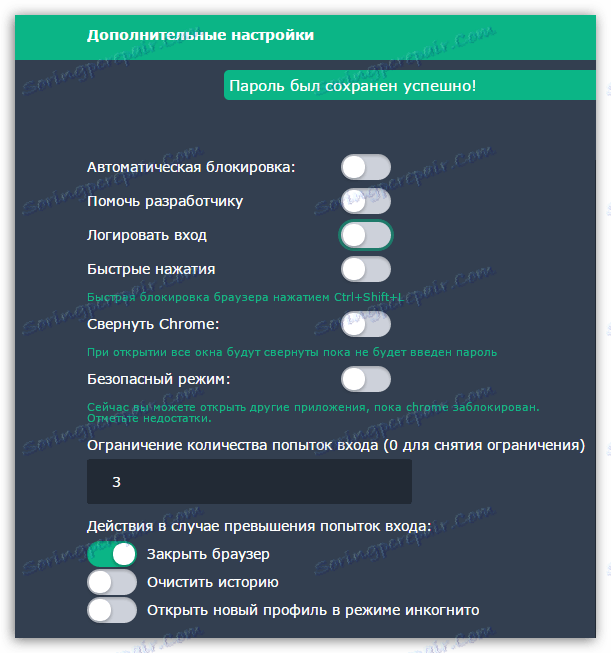
Сам же принцип работы LockPW выглядит следующим образом: вы запускаете браузер на экране компьютера отображается браузер Google Chrome, но поверх него сразу же появляется небольшое окошко, предлагающее выполнить ввода пароля. Естественно, пока пароль не будет указан верно, дальнейшее использование веб-обозревателя не представляется возможным. Если пароль не указывать в течении некоторого времени или вовсе свернуть браузер (перейти к другому приложения на компьютере), браузер автоматически будет закрыт.
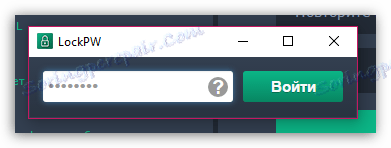
LockPW - это отличный инструмент для защиты браузера Google Chrome с помощью пароля. С его помощью вы можете не беспокоиться, что ваша история и другая информация, накопленная браузером, будет пересмотрена нежелательными лицами.
Скачать LockPW бесплатно
Скачать последнюю версию программы с официального сайта
Как установить пароль на браузер Google Chrome?Как установить пароль на браузер Google Chrome?













